我们可以使用win11电脑中的快捷键来打开电脑的截图功能,非常的方便,但是有些用户在win11电脑上按下prtsc键之后却没有打开电脑的截图功能,那么win11prtsc键无法打开截图该如何解决呢
我们可以使用win11电脑中的快捷键来打开电脑的截图功能,非常的方便,但是有些用户在win11电脑上按下prtsc键之后却没有打开电脑的截图功能,那么win11prtsc键无法打开截图该如何解决呢?今天小编就给大家带来win11按prtsc怎么不能截图,如果你刚好遇到这个问题,跟着我的方法来操作吧。
推荐下载:最新win11下载
方法如下:
1、电脑桌面单击开始按钮,进入开始面板,点击设置。
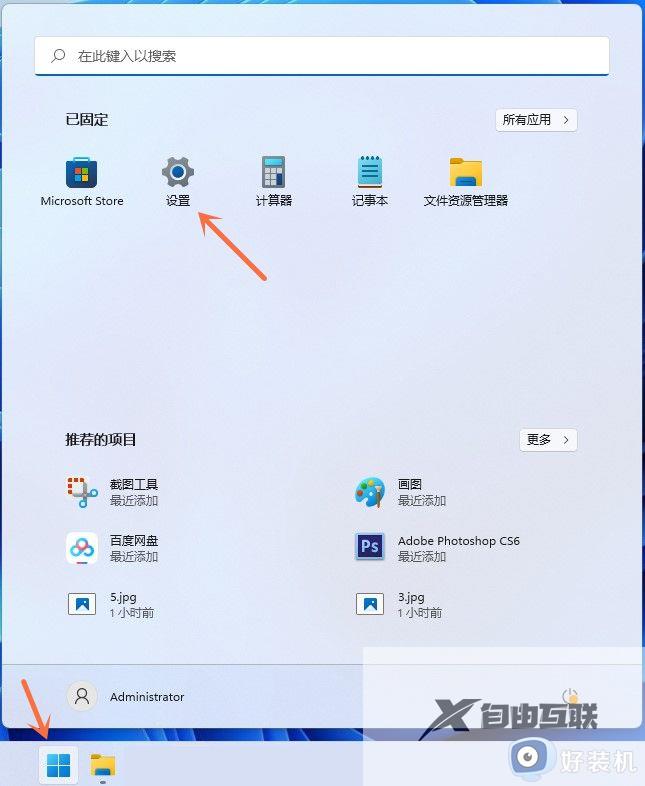
2、设置界面选择辅助功能选项卡,点击右侧的键盘。
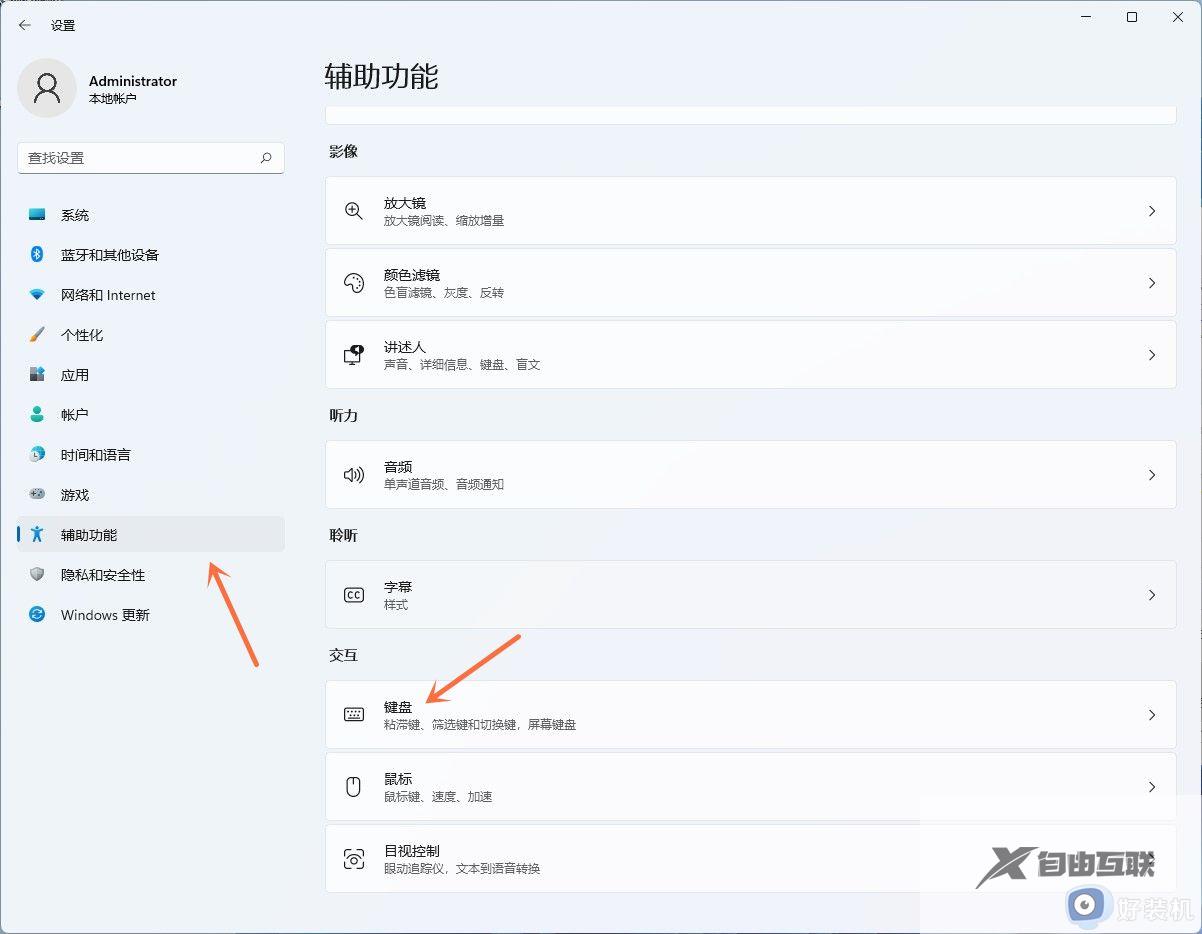
3、将使用打印屏幕按钮打印屏幕截图后面的开关打开即可恢复打印屏幕快捷键功能。
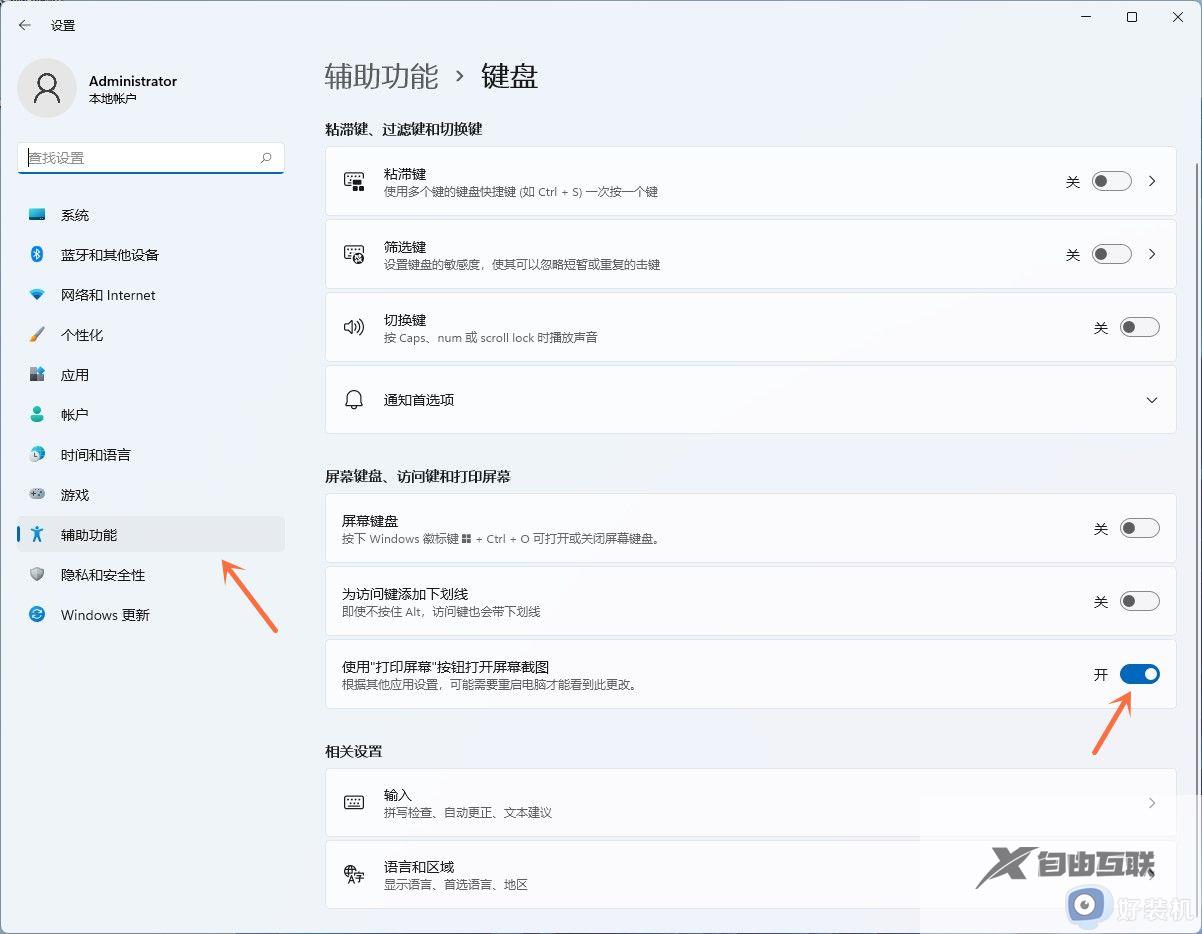
4、测试是否恢复正常我们可以打开截图工具,就可以看到屏幕截图就是恢复正常了。
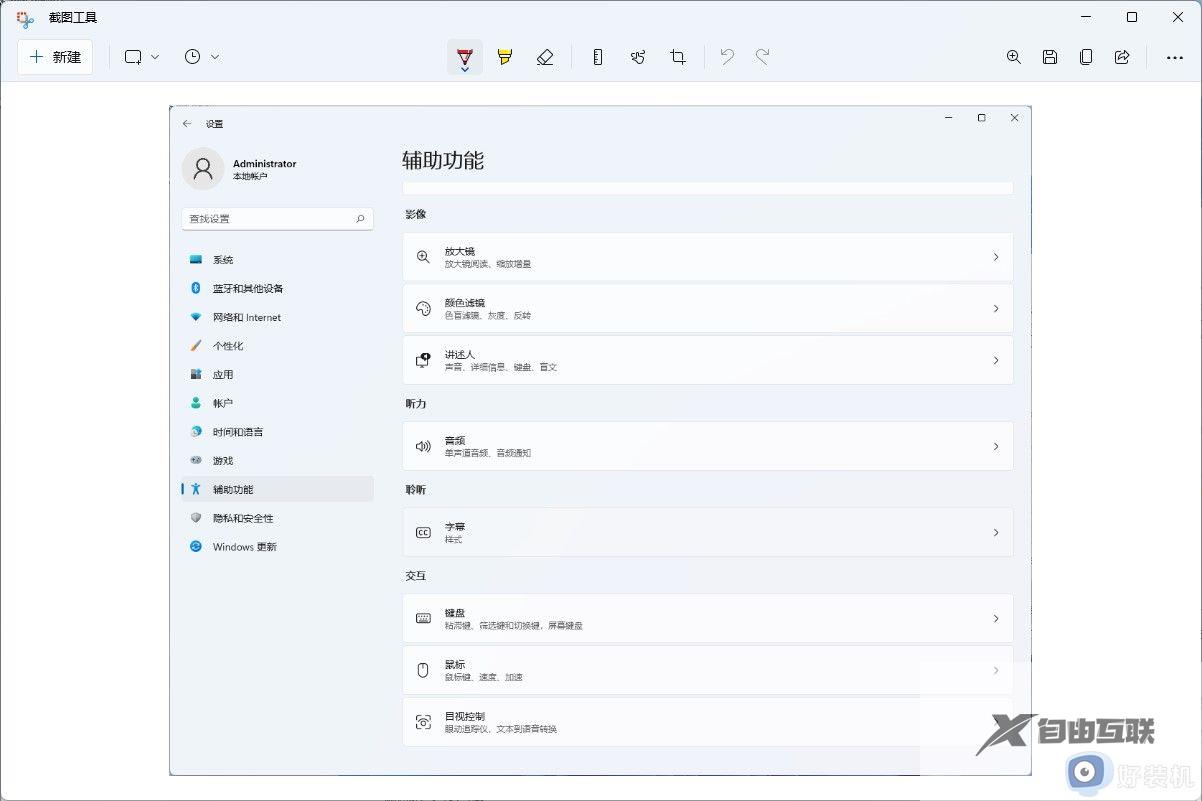
win11按prtsc怎么不能截图就为大家介绍到这里了。若是你也遇到同样情况的话,不妨参考本教程操作看看!
【文章出处:香港站群多ip服务器 http://www.558idc.com/hkzq.html提供,感恩】